digiKam 是一款功能強大的開源照片管理應用程序,旨在組織、編輯和分享數位照片。它支援多種影像格式,並提供元資料管理、人臉辨識、地理標記和廣泛的編輯工具等高級功能。憑藉其全面的工具套件,digiKam 非常適合業餘攝影師和希望有效管理大型照片集的專業人士。
在 Linux Mint 22 或 21 上,您有兩種主要方法來安裝 digiKam。第一種方法是使用 Linux Mint APT 儲存庫,這通常是最安全、最穩定的選擇。對於想要最新功能和更新的用戶,您可以利用 Linux Mint 上預先安裝的 Flatpak 套件管理器以及 Flathub 儲存庫。本指南將引導您完成這兩種安裝方法。
方法 1:透過 Linux Mint Repository 安裝 digiKam
安裝 digiKam 之前更新 Linux Mint 系統
在安裝 digiKam 之前,更新您的 Linux Mint 系統至關重要。保持系統更新可確保相容性和安全性,最大限度地減少新軟體安裝期間發生衝突的風險。
在終端機中執行以下命令:
sudo apt update && sudo apt upgrade該命令結合了兩個操作。 sudo 授予全系統變更所需的管理權限。 apt update 刷新系統的軟體包列表,確保您擁有有關可用軟體版本的最新資訊。在此之後, apt upgrade 將所有已安裝的軟體包更新至最新版本。
透過APT指令安裝digiKam
使用 APT 套件管理器在 Linux Mint 上安裝 digiKam 非常簡單。預設的 APT 儲存庫由官方 Linux Mint 團隊維護,提供穩定且安全的 digiKam 版本。但是,預設儲存庫中的版本可能並不總是最新版本。
若要安裝 digiKam,請在終端機中執行以下命令:
sudo apt install digikam此命令請求安裝 digiKam。 sudo 確保您擁有必要的權限,而 apt install digikam 則告訴套件管理器從儲存庫檢索並安裝 digiKam。
應該就是這樣。對於替代安裝方法,請查看下面的下一部分。
方法2:透過Flatpak和Flathub安裝digiKam
驗證是否安裝了 Flatpak
在繼續安裝 digiKam 之前,必須使用以下命令確保在 Linux Mint 系統上安裝 Flatpak:
flatpak --version如果未安裝 Flatpak,您可以透過執行以下命令來安裝它:
sudo flatpak remote-add --if-not-exists flathub https://flathub.org/repo/flathub.flatpakrepo此命令將 Flathub 儲存庫整合到您的 Flatpak 來源中。 –if-not-exists 標誌是一種預防措施,確保僅在儲存庫尚不存在時才新增儲存庫,從而避免重複。
透過 Flatpak 指令安裝 digiKam
啟用 Flathub 後,您現在就可以安裝 digiKam 了。 Flatpak 簡化了安裝過程,並確保您獲得開發人員直接維護的最新版本的 digiKam。
透過執行以下命令安裝 digiKam:
flatpak install flathub org.kde.digikam -y此命令指示 Flatpak 從 Flathub 安裝 digiKam。應用程式標識符 org.kde.digikam 指定要安裝的確切軟體。這 -y 選項會自動同意安裝提示,使安裝過程更加順利且快速。
啟動 digiKam
用於啟動 digiKam 的 CLI 指令
安裝 digiKam 後,您可以使用終端快速啟動它,這是一個用於管理 Linux 系統的多功能工具。如果您已經打開了終端窗口,則此方法非常方便。
若要啟動 digiKam,請在終端機中輸入以下命令:
digikam此命令指示您的系統執行 digiKam。這是存取應用程式的一種簡單有效的方式,特別是對於那些經常使用終端的人來說。
如果您透過 Flatpak 安裝 digiKam,則啟動命令會有所不同。對於 Flatpak 安裝,請使用:
flatpak run org.kde.digikam此變體告訴 Flatpak 運行 digiKam,org.kde.digikam 是 Flatpak 套件管理系統中 digiKam 應用程式的唯一識別碼。
啟動 digiKam 的 GUI 方法
對於喜歡圖形方法的使用者來說,DigiKam 還可以從桌面環境啟動。此方法用戶友好,不需要命令列知識。
要使用 GUI 啟動 digiKam:
- 打開工作列上的應用程式選單。
- 導航至“圖形”類別。
- 找到並點擊 digiKam 以啟動它。
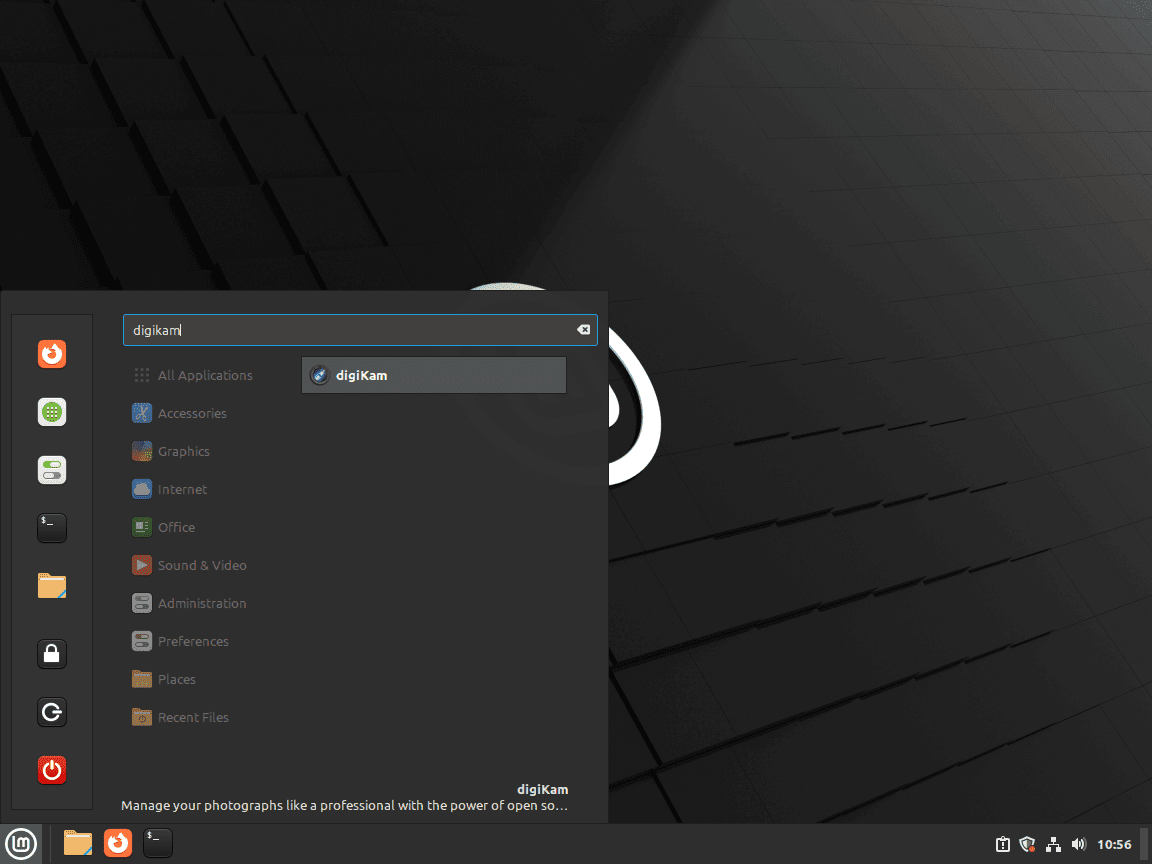
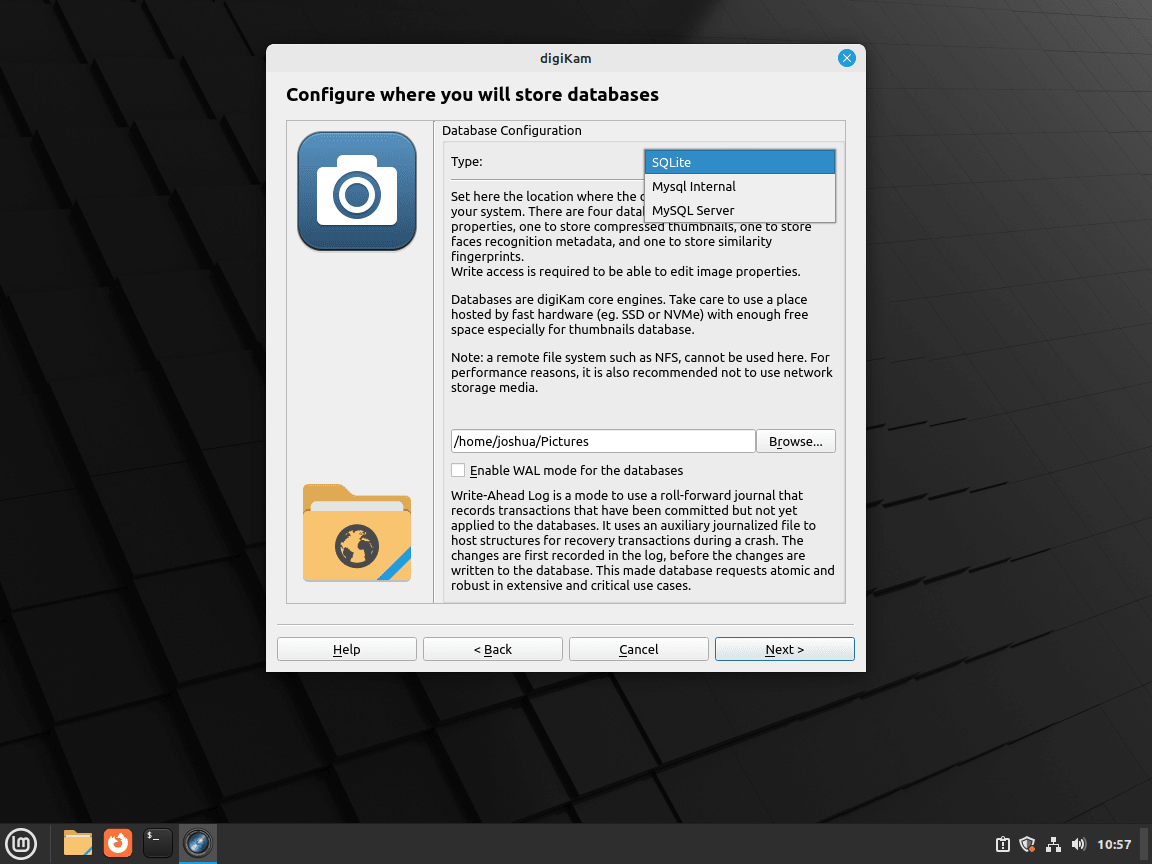
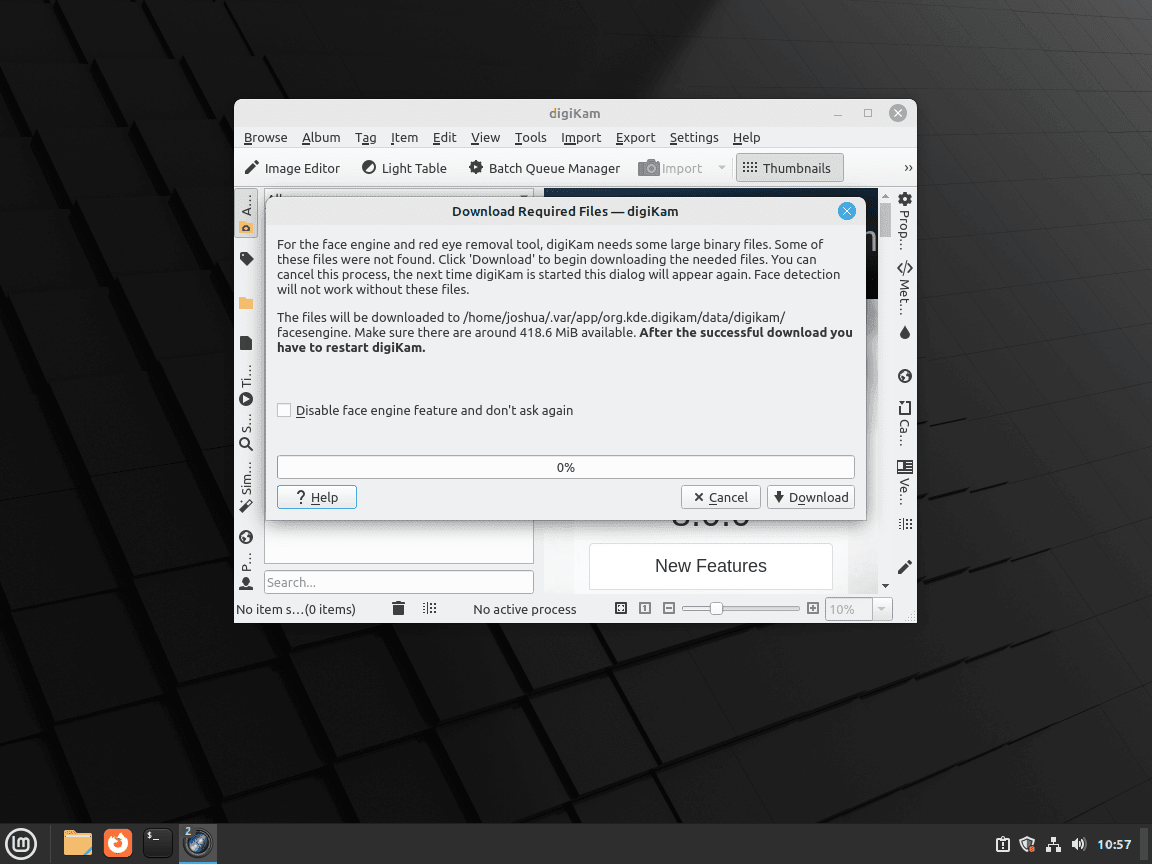
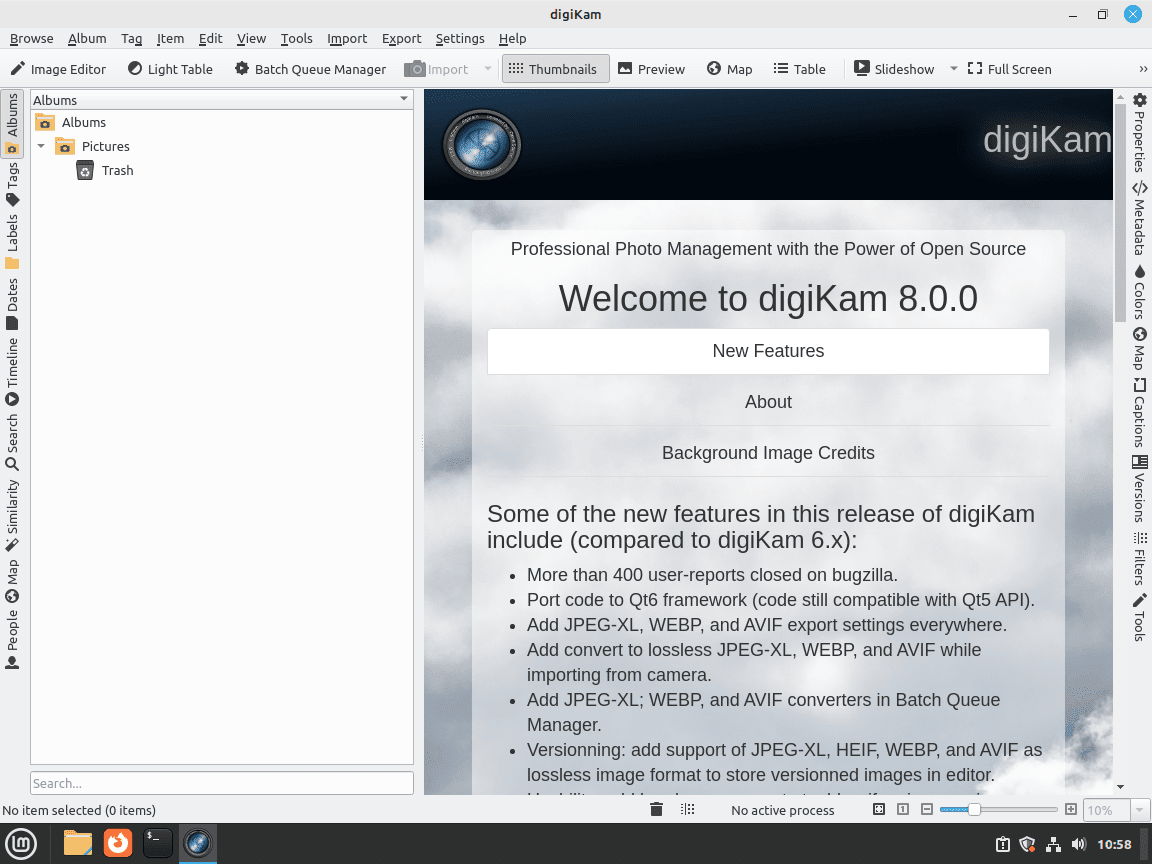
管理 digiKam
更新 DigiKam
定期更新 digiKam 等應用程式對於安全性、功能性和存取新功能至關重要。雖然 Linux Mint 通常會提醒使用者可用的更新,但手動檢查是可靠的做法。
更新 digiKam 的 APT 方法
對於透過 APT 安裝的 digiKam,更新非常簡單。打開終端機並執行:
sudo apt update此命令刷新您的軟體包列表,識別已安裝應用程式的任何可用更新,包括 digiKam。它確保您的軟體保持最新的增強功能和安全性修補程式。
更新 digiKam 的 Flatpak 方法
對於使用 Flatpak 安裝 digiKam 的用戶,更新是使用不同的命令處理的。在您的終端中,運行:
flatpak update此命令檢查所有 Flatpak 應用程式並將其應用程式更新,確保它們保持最新狀態。
刪除 DigiKam
如果不再需要 digiKam,可以根據您的安裝方法將其刪除。
刪除 digiKam 的 APT 方法
若要解除安裝透過 APT 安裝的 digiKam,請使用終端:
sudo apt remove digikam此指令指示 APT 從系統中刪除 digiKam,從而釋放空間和資源。
Flatpak 刪除 digiKam 的方法
對於透過 Flatpak 安裝 digiKam,刪除需要特定命令:
flatpak remove --delete-data org.kde.digikam -y此命令不僅刪除 digiKam,還刪除其資料。
結論
在您的 Linux Mint 系統上成功安裝 digiKam 後,您可以開始輕鬆管理和編輯您的照片集。無論您選擇穩定可靠的 APT 儲存庫還是透過 Flatpak 選擇最新版本,這兩種方法都可確保您能夠存取 digiKam 的廣泛功能。定期更新您的安裝將幫助您充分利用 digiKam 的強大工具來組織和編輯照片。享受 digiKam 為您的攝影工作流程帶來的多功能性和效率。

